Det kan være lurt å få kundene dine automatisk logget på OneDesk-kundeappene når de er på nettstedet ditt og autentisert med dine egne systemer. Dette innlegget viser deg hvordan du konfigurerer det ved hjelp av Azure som identitetsleverandør, men den samme ideen vil gjelde for alle leverandører som støtter OpenID Connect.
Aktiver og konfigurer SSO for kunder i OneDesk-kontoen din
De grunnleggende trinnene for å aktivere SSO for kundene dine i OneDesk er som følger:
- Gå til: ADMINISTRASJON> INTEGRASJONER> ENKELT PÅMELDING
- Slå på bryteren “Aktiver SSO for kunder”
- Klikk “Legg til Open ID Client Record”
- Fyll ut de obligatoriske feltene for autorisasjons-URI, token-URL, klient-ID og klienthemmelighet
- Bruk de genererte URL-ene til å automatisk logge inn kundene dine på widgeten (for live chat), kunnskapsbasen eller portalen.
Trinnvis guide ved hjelp av Microsoft Azure Active Directory
1. Legg til Open ID Client Record
- Gå til: ADMINISTRASJON> INTEGRASJONER> ENKELT PÅMELDING
- Aktiver SSO for kunder, utvid ‘OpenID Connect’, og klikk ‘Legg til Open ID Client record’.

2. Opprett en ny appregistrering i Azure
- I Azure åpner du ‘Azure Active Directory’.
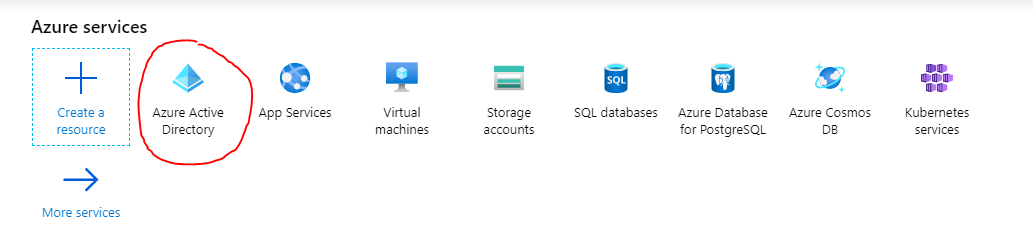
- Velg ‘Appregistreringer’ og klikk ‘Ny registrering’.
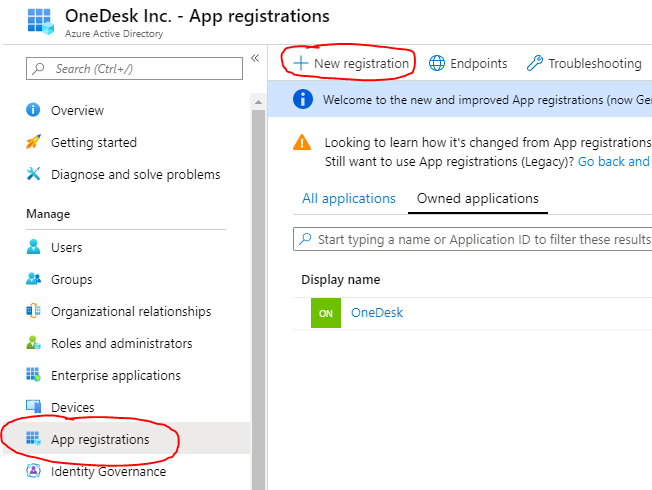
Registrer OneDesk-applikasjonen ved å:
- gir det et navn: ‘OneDesk’
- Legge til URI-omdirigering som ‘https://app.onedesk.com/sso/openid’
- klikk ‘Registrer’
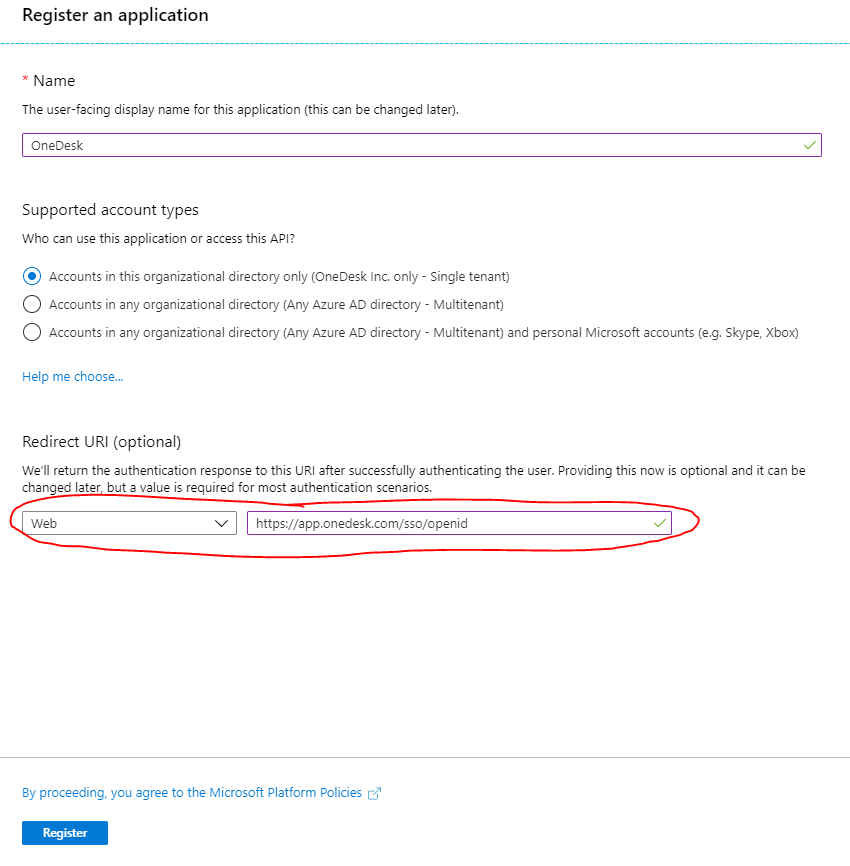
3. Opprett og kopier over en klienthemmelighet
- Klikk på ‘Sertifikater og hemmeligheter’
- Klikk “Ny klienthemmelighet”
- Kopier klientens hemmelige nøkkel over til ‘Client Secret’ -feltet i OneDesk.
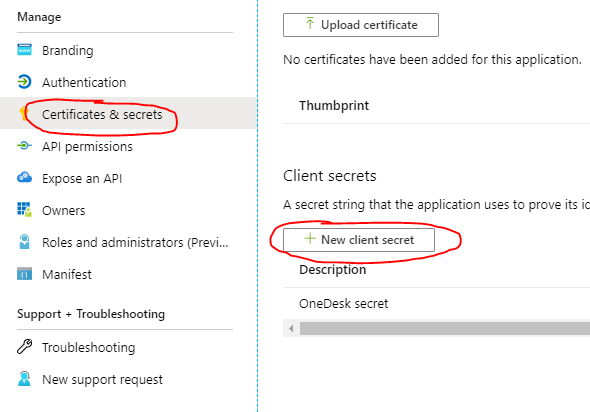
4. Kopier over ‘Client ID’
- I Azure, i den nylig registrerte appen (kalt ‘OneDesk’), kopierer du “Application (client) ID”
- Lim den inn i ‘Client ID’ -feltet i OneDesk
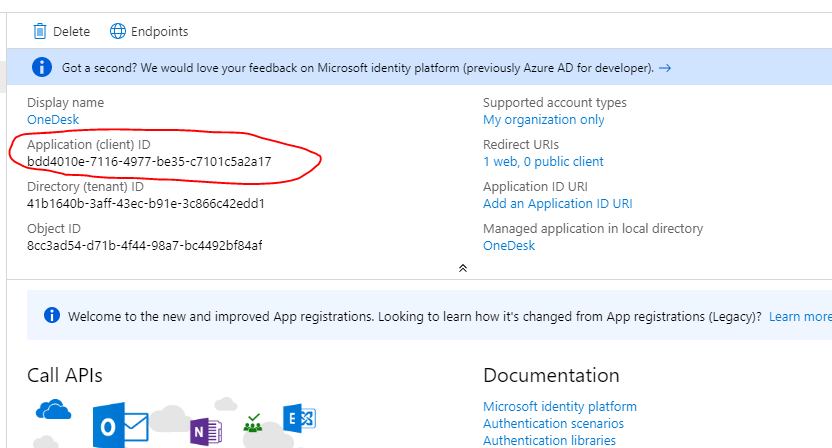
5. Kopier sluttpunktene til ‘Authorization URI’ og ‘Token URL’
- I Azure, i den nylig registrerte appen (kalt ‘OneDesk’), klikker du på ‘Endpoints’ -knappen.
- Kopier ‘oAuth 2.0 autorisasjonsendepunkt (v1)’ til ‘Authorization URI’ -feltet i OneDesk.
- Kopier ‘oAuth 2.0 token endpoint (v1)’ til ‘Token URL’ -feltet i OneDesk.

6. Her er den fullførte OpenID Client-posten i OneDesk
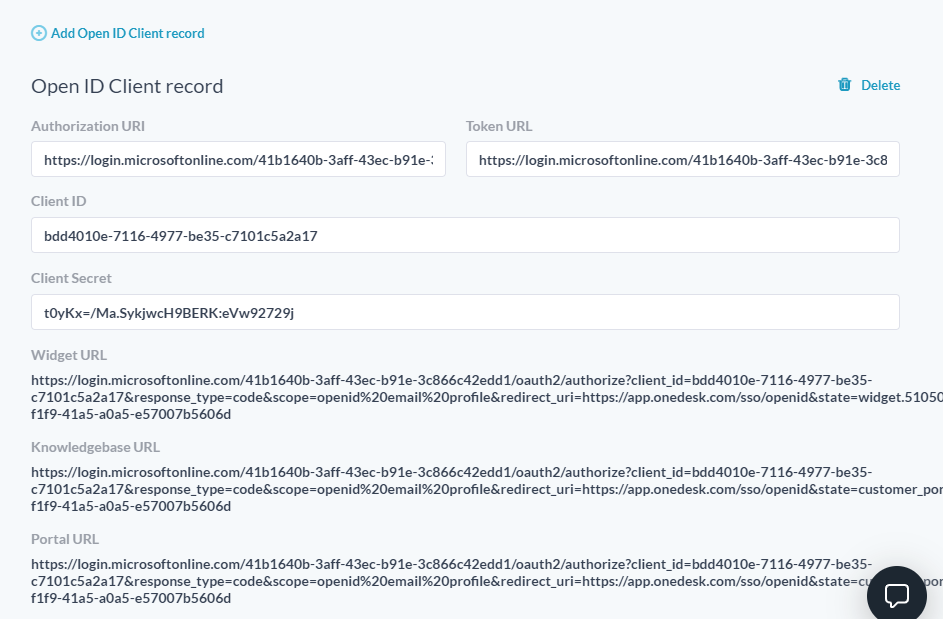
Bruk de angitte URL-ene til å logge på OneDesks kundeapper
Så snart posten er fullført, vil OneDesk generere en liste over nettadresser, en for hver av dine kundeapps. Bruk riktig URL for å tillate kundene dine å logge på den kundeappen ved hjelp av Azure Active Directory-legitimasjonen. Som standard er det 1 for nettstedwidgeten (for live chat og mer), en for kundeportalen og en for kunnskapsbasen. Bruk dem etter behov.
Se en video
Her er en video som viser konfigurering av kunde-SSO i OneDesk ved hjelp av Microsoft Azure Active Directory.
Gi oss beskjed hvis du har spørsmål.